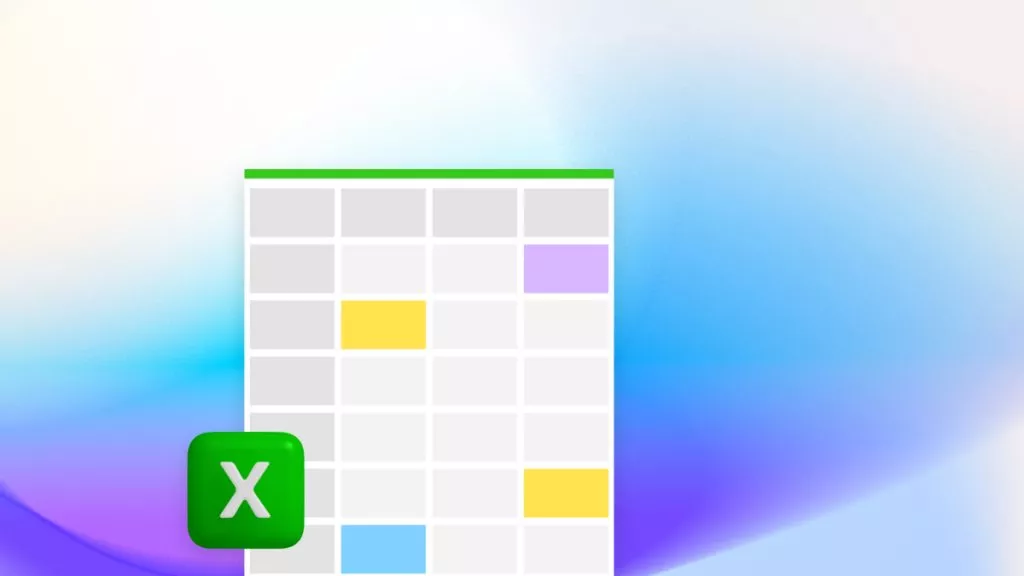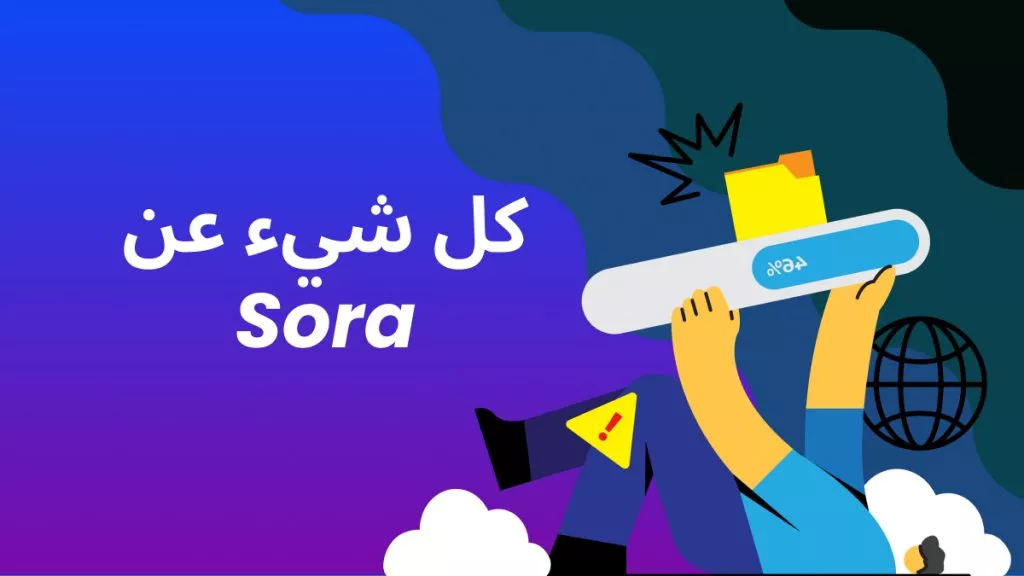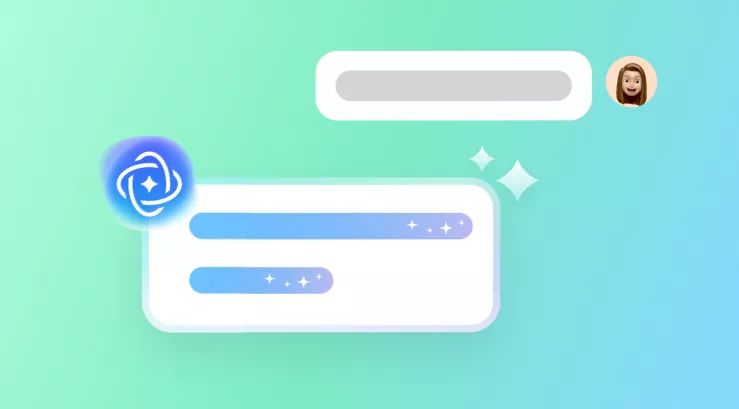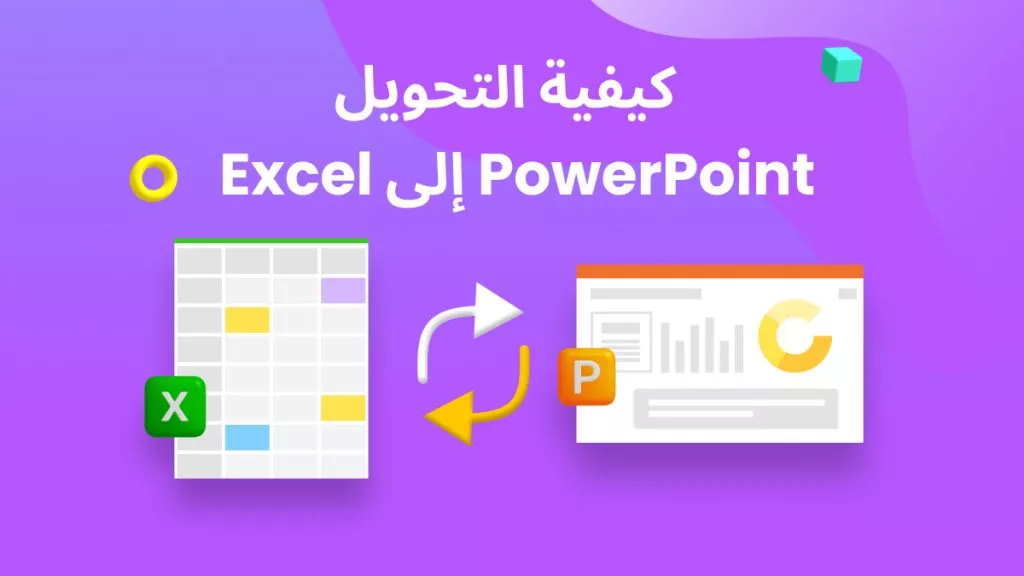بالنسبة لبعض المشاريع المهمة، قد تحتاج إلى تحويل ورقة عمل Excel إلى ملف PowerPoint. إذا كنت لا تعرف كيفية القيام بذلك، فقد تشعر بالانزعاج الشديد عند الوصول إلى مهمة عاجلة.
في هذه المدونة، ستتعلم كيفية تحويل ملفات Excel إلى PowerPoint بطرق سريعة لكافة السيناريوهات. إذا كنت تريد إنجاز المهمة بسرعة، يمكنك تحميل UPDF لأنظمة التشغيل Windows و Mac من الزر أدناه وبدء التحويل فورًا.
Windows • macOS • iOS • Android آمن بنسبة 100%
الجزء 1. السيناريوهات التي تحتاج فيها إلى تحويل Excel إلى PowerPoint
قد تتساءل عن سبب ضرورة تحويل Excel إلى PowerPoint. دعنا نفهم أهميته بناءً على السيناريوهات التي قد تحتاج إليها:
- السبب رقم 1: قد تحتاج إلى عرض ملف Excel الخاص بك كعرض تقديمي. لذلك، تحتاج إلى تحويل ملف Excel الخاص بك إلى ملف PowerPoint. لا يسمح لك Excel بتحويله مباشرةً إلى ملف PPT، لذا عليك استخدام منصة وسيطة مثل UPDF لمساعدتك في ذلك. راجع الطريقة 1 أدناه.
- السبب رقم 2: لقد قمت باستيراد بيانات Excel إلى ملف PowerPoint الخاص بك ولكنك أدركت أنك بحاجة إلى تغيير بعض البيانات في Excel. وهذا يعني أن عليك تكرار عملية تحويل الملف مرة أخرى بعد كل تحديث. لكن الخبر السار هو أنه يمكنك ربط ورقة عمل Excel الخاصة بك بملف PowerPoint والتأكد من أن جميع البيانات التي تقوم بتغييرها في Excel، يتم تحديثها في عرضك التقديمي أيضًا. راجع الطريقة 2 أدناه.
- السبب رقم 3: قد تحتاج إلى إعداد عرض تقديمي في PowerPoint ولكنك تحتاج إلى استيراد بيانات Excel من مصنفات مختلفة قمت بإنشائها. لذلك، يمكنك نسخ البيانات ولصقها بشكل فردي من كل ورقة على حدة ولصقها في ملف العرض التقديمي. راجع الطريقة 3 أدناه.
الجزء 2. 3 طرق لتحويل Excel إلى PowerPoint
لحسن حظك، هناك عدة طرق يمكنك استخدامها لتحقيق هدفك.
تحل كل طريقة مشكلة أو سيناريو معين تمت مناقشته في القسم السابق.
ومن ثم، احرص على التعرف على هذه الأساليب وتطبيقها في تلك المواقف وفقًا لذلك.
1 تحويل ملف Excel إلى تنسيق PowerPoint
في هذه الطريقة، يمكنك تحويل ملف Excel إلى ملف PowerPoint باستخدام منصة وسيطة تسمى UPDF.
UPDF هو محرر PDF فعال وأداة إدارة فعالة يمكن تنزيلها مجانًا ويمكنه مساعدتك في تحويل ملفات PDF بسرعة بين أنواع مختلفة من التنسيقات.
اتبع هذه الخطوات لتحويل ملف Excel إلى PowerPoint باستخدام UPDF:
- قم بتنزيل UPDF وتشغيله. انقر فوق ملف، ثم إنشاء > ملف PDF من Excel. اختر ملف Excel الذي تريد تحويله إلى PPT.
Windows • macOS • iOS • Android آمن بنسبة 100%
- الآن، سيقوم برنامج UPDF بتحويل برنامج Excel إلى PDF وفتحه تلقائيًا. توجه إلى اللوحة اليمنى، وانقر على أيقونة تصدير PDF، وحدد PowerPoint (.pptx).
- ستظهر نافذة منبثقة تطلب منك تحديد جميع الصفحات. أخيراً، انقر فوق Export(تصدير)، وسيظهر لك ملفك محفوظاً كملف PowerPoint.
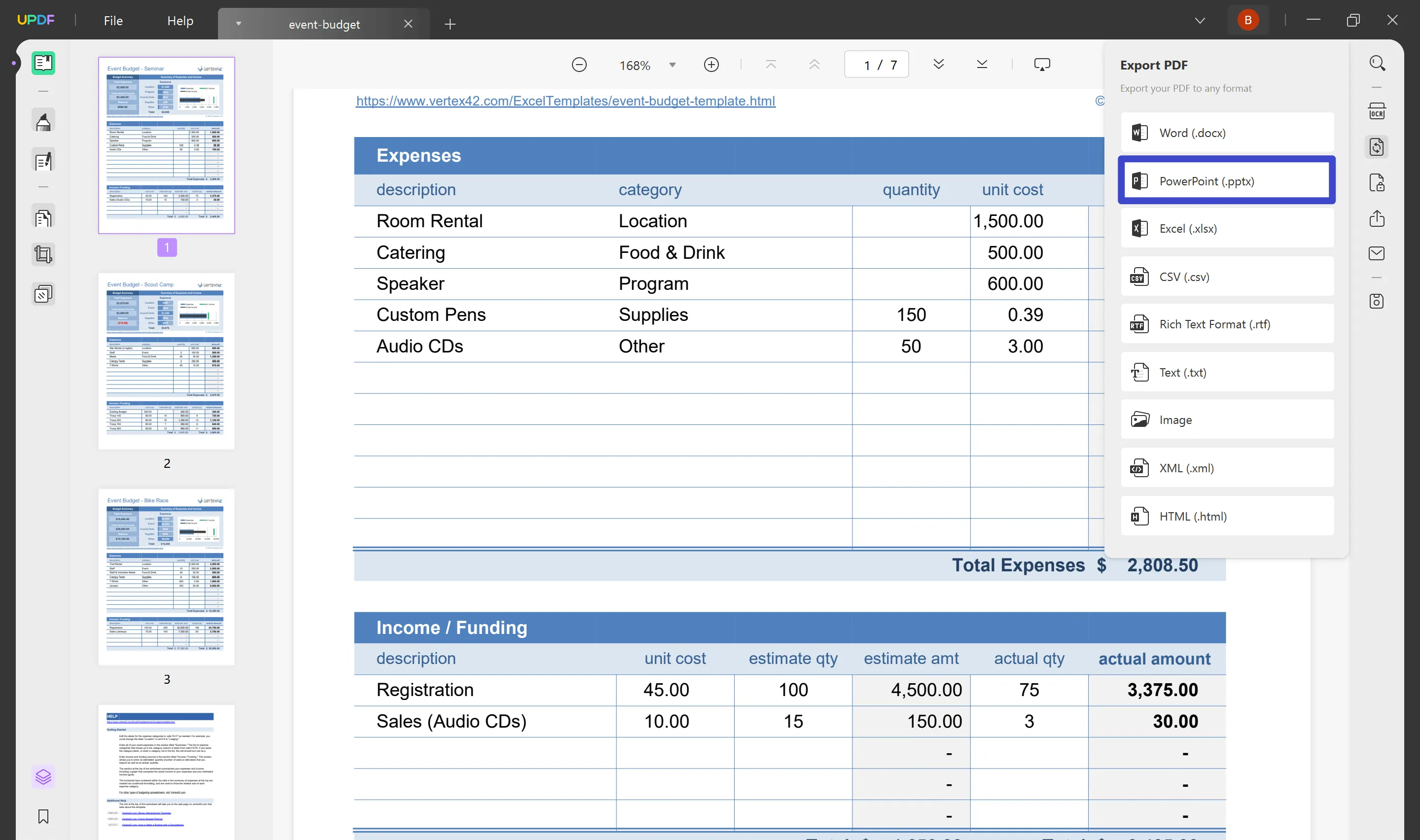
يقدم هذا الفيديو المزيد عن ميزات التحويل. انقر على الرابط لمعرفة المزيد عن ميزات UPDF!
Windows • macOS • iOS • Android آمن بنسبة 100%
2 ربط ورقة عمل Excel بملف PowerPoint
في هذه الطريقة، يمكنك ربط بيانات Excel الخاصة بك من جدول بيانات Excel الخاص بك بجدول بيانات Excel بملف PowerPoint الموجود لديك.
تُعد هذه طريقة رائعة لاستخدامها في حالة إجراء تغييرات في ورقة عمل Excel، ثم يتم تحديث البيانات تلقائيًا في عرض PowerPoint التقديمي أيضًا.
اتبع هذه الخطوات لتتعلم كيف يمكنك ربط ملف Excel الخاص بك بالعرض التقديمي الحالي في PowerPoint:
- افتح ملف PowerPoint الحالي الذي تريد ربط بيانات Excel واستيرادها. توجه إلى علامة التبويب إدراج، وانقر فوق كائن.
- ستظهر نافذة منبثقة ” إدراج كائن “، حدد الخيار إنشاء من ملف.
- انقر على الزر استعراض ثم يمكنك تحديد ملف Excel الذي تريد الربط به.
- بعد تحديد الملف، لا تنس تحديد المربع المسمى رابط. أخيراً، انقر فوق موافق.
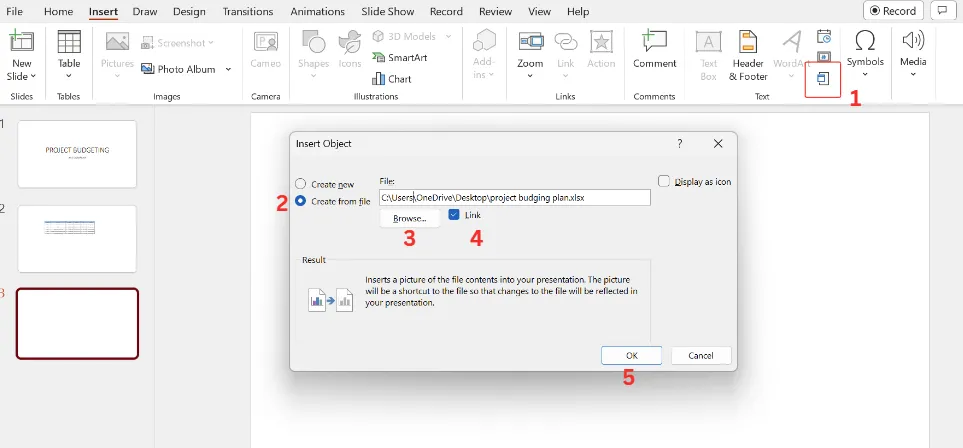
ستجد على الفور بيانات ورقة عمل Excel الخاصة بك منقولة إلى عرض PowerPoint التقديمي الخاص بك الذي يصور نفس الجودة التي قمت بإنشائها في مصنف Excel الخاص بك.
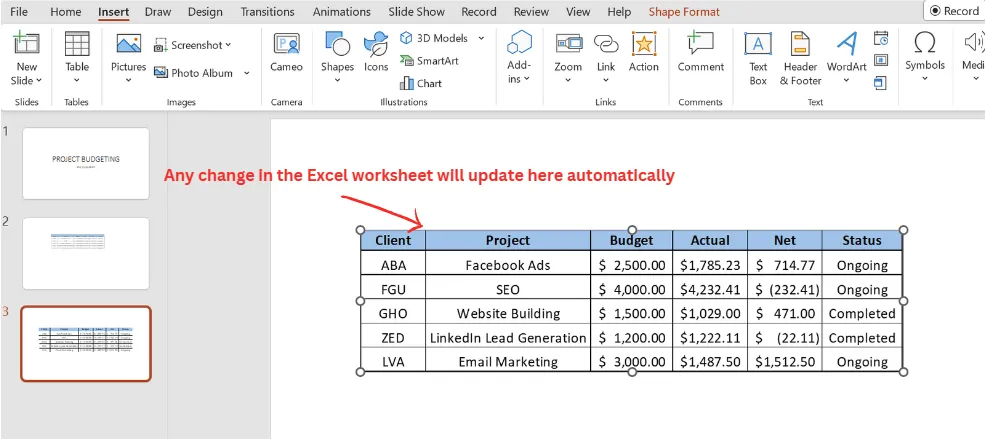
3 استيراد بيانات Excel إلى ملف PowerPoint باستخدام النسخ/اللصق
في هذه الطريقة، يمكنك ببساطة نسخ البيانات ولصقها من ملف Excel مباشرةً إلى العرض التقديمي في PowerPoint.
هذا مفيد عندما تريد استيراد جداول ومخططات من مصنفات Excel مختلفة.
اتبع هذه الخطوات لتتعلم كيف يمكنك القيام بذلك:
- افتح ملف Excel الذي تود استخراج البيانات منه. اختر الخلايا ذات الصلة في الجدول، المخطط، أو مجموعة البيانات التي ترغب في استيرادها.
- ضمن علامة التبويب الصفحة الرئيسية، انقر على أيقونة نسخ. يمكنك أيضًا النقر بزر الماوس الأيمن وتحديد نسخ من القائمة المنسدلة.
- توجه إلى ملف PowerPoint حيث تريد لصق بياناتك. انقر بزر الماوس الأيمن على الشريحة المعنية وحدد لصق. للاحتفاظ بنفس التنسيق، حدد من خيار اللصق، الاحتفاظ بتنسيق المصدر (K).
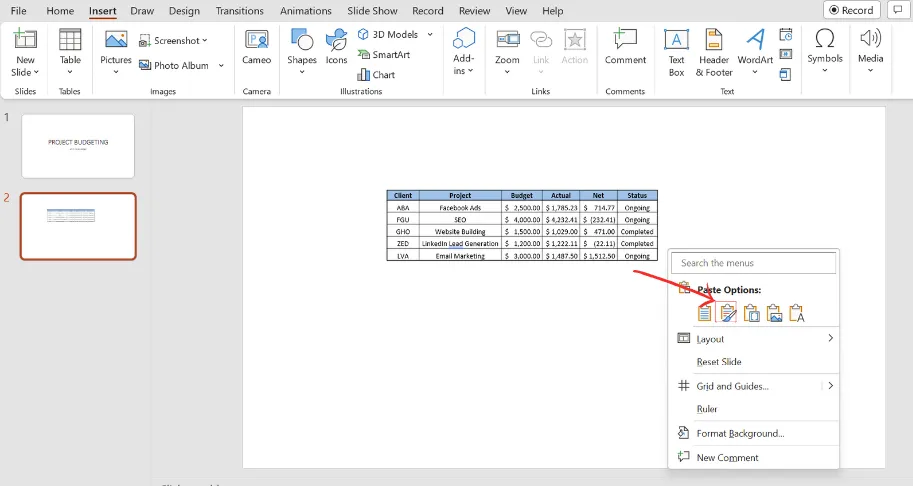
بعد ذلك، سيتم لصق بيانات Excel الخاصة بك على شريحة العرض التقديمي في PowerPoint.
الجزء 3. الأسئلة الشائعة حول تحويل Excel إلى PowerPoint
Q1. هل يمكنك إنشاء PowerPoint من Excel؟
نعم، يمكنك ذلك. اتبع الطريقة رقم 1 في هذه المدونة لإنشاء ملف PowerPoint من ملف Excel الموجود لديك.
Q2. كيف يمكنني تحديث البيانات تلقائيًا من Excel إلى PowerPoint؟
يمكنك تحديث البيانات تلقائيًا عن طريق ربط ملف Excel بملف PowerPoint الموجود لديك. اتبع الطريقة رقم 2 الموضحة في هذه المدونة لمعرفة الخطوات.
Q3. كيف يمكنني نسخ تنسيق الخلايا من Excel إلى PowerPoint؟
يمكنك نسخ بيانات Excel ولصقها مباشرةً في ملف PowerPoint الخاص بك. انقر بزر الماوس الأيمن على ملف PPT الخاص بك وتحت خيارات اللصق، يمكنك رؤية خيار الحفاظ على تنسيق المحتويات عند اللصق.
Q4. كيفية تحويل Excel إلى PowerPoint عبر الإنترنت؟
لتحويل Excel إلى PPT عبر الإنترنت، تحتاج إلى اختيار الأداة الصحيحة. هنا، سنختار Convertio. تحتاج إلى زيارة موقع الويب الخاص به، والنقر على ”اختيار الملفات“> ”تحويل“ لتحويل Excel إلى PPT عبر الإنترنت.
تحويل بيانات Excel المهمة إلى عرض تقديمي جذاب…
من الضروري تحويل بيانات Excel أو استيرادها إلى ملف PowerPoint.
في النهاية، تحويل بيانات Excel الخاصة بك إلى عرض تقديمي جميل يجعلها أكثر جاذبية بصريًا لجمهورك عند تقديم بيانات مهمة وجادة.
استفد من الطرق الموضحة في هذه المدونة وقم بتحميل UPDF الآن لمساعدتك في تحويل ملف Excel إلى ملف PowerPoint بكل سهولة. يعرض UPDF الآن تخفيضات كبيرة للاحتفال بالعام الجديد، ويمكنك الحصول على عرض حصري للترقية إلى Pro الآن.
Windows • macOS • iOS • Android آمن بنسبة 100%
 UPDF
UPDF
 UPDF لـWindows
UPDF لـWindows UPDF لـMac
UPDF لـMac UPDF لـiPhone/iPad
UPDF لـiPhone/iPad UPDF لـAndroid
UPDF لـAndroid  UPDF AI عبر الإنترنت
UPDF AI عبر الإنترنت UPDF Sign
UPDF Sign تحرير PDF
تحرير PDF تعليق على PDF
تعليق على PDF إنشاء PDF
إنشاء PDF نموذج PDF
نموذج PDF تحرير الروابط
تحرير الروابط تحويل PDF
تحويل PDF OCR
OCR PDF إلى Word
PDF إلى Word PDF إلى صورة
PDF إلى صورة PDF إلى Excel
PDF إلى Excel تنظيم PDF
تنظيم PDF دمج PDF
دمج PDF تقسيم PDF
تقسيم PDF قص PDF
قص PDF تدوير PDF
تدوير PDF حماية PDF
حماية PDF توقيع PDF
توقيع PDF تنقيح PDF
تنقيح PDF تطهير PDF
تطهير PDF إزالة الأمان
إزالة الأمان قراءة PDF
قراءة PDF UPDF Cloud
UPDF Cloud ضغط PDF
ضغط PDF طباعة PDF
طباعة PDF معالجة الدُفعات
معالجة الدُفعات حول UPDF AI
حول UPDF AI حلول UPDF AI
حلول UPDF AI دليل مستخدم AI
دليل مستخدم AI الأسئلة الشائعة حول UPDF AI
الأسئلة الشائعة حول UPDF AI تلخيص PDF
تلخيص PDF ترجمة PDF
ترجمة PDF الدردشة مع PDF
الدردشة مع PDF الدردشة مع الصورة
الدردشة مع الصورة تحويل PDF إلى خريطة ذهنية
تحويل PDF إلى خريطة ذهنية الدردشة مع AI
الدردشة مع AI شرح PDF
شرح PDF البحوث العلمية
البحوث العلمية البحث عن ورقة
البحث عن ورقة AI المدقق اللغوي
AI المدقق اللغوي كاتب AI
كاتب AI مساعد الواجبات AI
مساعد الواجبات AI مولد اختبارات AI
مولد اختبارات AI حلول الرياضيات AI
حلول الرياضيات AI PDF إلى Word
PDF إلى Word PDF إلى Excel
PDF إلى Excel PDF إلى PowerPoint
PDF إلى PowerPoint دليل المستخدم
دليل المستخدم حيل UPDF
حيل UPDF الأسئلة الشائعة
الأسئلة الشائعة مراجعات UPDF
مراجعات UPDF مركز التنزيل
مركز التنزيل مدونة
مدونة غرفة الأخبار
غرفة الأخبار المواصفات التقنية
المواصفات التقنية التحديثات
التحديثات UPDF مقابل Adobe Acrobat
UPDF مقابل Adobe Acrobat UPDF مقابل Foxit
UPDF مقابل Foxit UPDF مقابل PDF Expert
UPDF مقابل PDF Expert